Яндекс браузер жрет трафик
Если на телефоне не подключен безлимитный интернет, владельцу приходится тщательно следить за расходом трафика. Но что делать, если практически не пользуешься интернетом, а он все равно быстро заканчивается?
Чтобы не допустить переплаты за дополнительные мегабайты и не остаться без интернета в самый неподходящий момент, нужно знать, куда "утекает" трафик. Есть несколько причин, из-за которых он расходуется быстрее, чем хочется.
Социальные сети и мессенджеры
Первыми и самыми яростными потребителем интернета являются социальные сети и мессенджеры — именно здесь многие люди проводят большинство времени, когда держат смартфон в руках.
ВК, Instagram, WhatsApp, Telegram, TikTok, Одноклассники и любые другие похожие приложения — это постоянная загрузка картинок и видео в ленте или диалогах, которые требуют довольно много интернет-трафика. Отдельно очень требовательны к нему видеозвонки.
Вот наглядный график на личном примере:
Высокое качество видео
Частый просмотр видео в высоком качестве на YouTube (и любых других площадках) значительно расходует трафик. Чем выше качество видео, тем больше мегабайт потратится за его просмотр.
Чтобы сэкономить трафик на просмотре, рекомендуется понижать качество каждого конкретного видео, или настроить качество для всех видео в настройках приложения. Чтобы снизить качество в приложении YouTube необходимо:
- Открыть приложение и нажать на иконку аккаунта в углу экрана.
- Выбрать раздел «Настройки».
- Нажать на «Общие» и активировать пункт «Экономия трафика».
Автоматические обновления приложений
Приложения в смартфоне постоянно обновляются: разработчики добавляют новые функции, исправляют ошибки, дополняют приложения.
Если обновления приложений загружаются автоматически, пользователь даже не поймет, почему заканчивается интернет. Избавиться от незапланированной траты трафика можно в настройках Google Play:
- Зайти в Google Play.
- Вызвать меню (кнопка бутерброда в левом верхнем углу.
- Выбрать раздел «Настройки».
- Нажать на пункт «Автообновление приложений» и выбрать «Только через Wi-Fi» или «Никогда».
Если нужно, чтобы автоматически обновлялось какое-то конкретное приложение (например, навигатор или мессенджер), необходимо найти это приложение в Google Play, открыть его страницу, нажать на троеточие в углу экрана и поставить галочку возле пункта «Автообновление».
Информационные виджеты
Браузер без упрощенного режима и блокировки рекламы
Значительное количество трафика расходуется во время использования браузера. Однако его можно сократить, если перейти на упрощенный режим. Он поможет быстрее загружать страницы и сэкономить до 60% трафика.
Реклама и всплывающие окна также расходуют интернет-трафик, поэтому необходимо включить их блокировку. И упрощенный режим, и блокировку рекламы можно активировать в настройках браузера.
Как узнать, куда расходуется интернет-трафик?
Чтобы узнать, на что расходуется интернет на телефоне, достаточно зайти в настройки телефона и выполнить следующие действия:
Есть подозрения что что-то жрет ОЗУ
Доброго времени суток! Уж больно часто стал ПК зависать и загруженность ОЗУ под 90-95%. Касперским.
Что то жрет оперативную память
помогити, все перебровал, антивирусы все задействовал и углубленно сканировал, чистил cleaner, в.
что за процесс, который жрет у меня 85% трафика
что за процесс, который жрет у меня 85% трафика
Внимание! Рекомендации написаны специально для этого пользователя. Если рекомендации написаны не для вас, не используйте их - это может повредить вашей системе.
Если у вас похожая проблема - создайте тему в разделе Лечение компьютерных вирусов и выполните Правила запроса о помощи.
______________________________________________________
Закройте все программы, отключите антивирус, файрволл и прочее защитное ПО.
1. Запустить HijackThis от имени администратора, нажать "Do a system scan only", отметить указанные строки и нажать "Fix сhecked".
(порядковые номера строк скрипта не копируйте)
После выполнения скрипта компьютер перезагрузится!
3. После перезагрузки, выполните такой скрипт:
4. Полученный архив quarantine.zip из папки с AVZ, отправьте с помощью этой формы или на этот почтовый ящик: quarantine<at>safezone.cc (замените <at> на @), укажите ссылку на тему и ник на форуме.
5. Подготовьте новый CollectionLog
1. Если МВАМ уже закрыли, тогда просканируйте заново(можно только диск С) и удалите все, кроме этого:Лог после удаления выложите.
ничего не изменилось.после подключения интернета трафикмонитор показывает что трафик куда то уходит хотя ни браузер ни что либо другое что могло бы жрать трафик не запускал. открываю командную строку ввожу
Microsoft Windows XP [Версия 5.1.2600]
(С) Корпорация Майкрософт, 1985-2001.
C:\Documents and Settings\slava>netstat
C:\Documents and Settings\slava>
все что и было раньше
периодически все опять пропадает а потом вновь появляется
HKEY_LOCAL_MACHINE\Software\Microsoft\Windows\CurrentVersion \Policies\Explorer\Run доступ к указанному разделу был получен но данного параметра там не обнаруженоСкачайте ComboFix здесь, здесь или здесь и сохраните на рабочий стол.
После работы ComboFix и удаления расширения staged из Firefox есть изменения? проблема больше не наблюдается. огромное спасибо. можно закрыватьславамалега, подождите, еще совсем чуть-чуть)))
Деинсталлируйте ComboFix:
скачайте OTCleanIt или с зеркала, запустите, нажмите Clean up
Для закрытия уязвимостей вашей системы, сделайте лог SecurityCheck by glax24.
Лог, который откроется, скопируйте и вставьте в пост, сам файл выкладывать не нужно, затем скачайте и установите все обновления по ссылкам .
Экономия трафика — один из принципов для любого пользователя интернета. Особенно тщательно за расходованием трафика приходится следить абонентам мобильных операторов, которые осуществляют просмотр содержимого страниц браузера с телефона, планшета или ноутбука. Связано это с тем, что мало кто из операторов предоставляет безлимитные пакеты, поэтому количество принимаемых данных ограничено.
Чтобы устройство не съедало весь доступный на месяц пакет, приходится отключать доступ, продлевать количество доступных данных или установить специальные расширения и программы для сжатия и ограничения принимаемой информации. Можно также воспользоваться встроенными возможностями некоторых браузеров, которые способны как экономить трафик интернета, так и отслеживать количество доступного, чтобы вовремя предупредить пользователя.
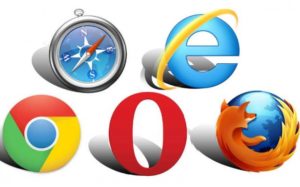
Куда расходуется
Каждый пользователь глобальной сети должен знать, что максимальный объем памяти, занимают файлы мультимедиа. К ним относятся фото и видео, музыкальные и анимационные файлы. Просмотр онлайн-видео или скачивание фильмов и фото с интернета расходует наибольшее количество Мегабайт доступных данных.
Если подключен безлимитный тариф, то об этом можно не переживать. Однако, не все пользователи имеют возможность заполучить такие тарифы и пакеты. Особенно это касается мобильного доступа.
На сегодняшний день наиболее популярными обозревателями можно назвать следующие:
- Google Chrome;
- Opera;
- Mozilla Firefox;
- Yandex браузер и другие.
Обратите внимание! Каждая операционная система имеет свои встроенные обозреватели, например, Internet Explorer для «Виндовс» или Safari для iOs.
Ответить на вопрос, как сэкономить трафик интернета, могут ниже представленные функции и действия.
Ввод ограничений на мультимедиа
Отключение или ограничение просмотра мультимедийных файлов может здорово помочь в экономии. При помощи определенных функций можно добиться полного или частичного запрета расходовать данные на просмотрах видео или фото. В большинстве обозревателей такая опция доступна.
Однако, такой способ подходит только в кардинальных случаях. Поскольку, ограничивая всплывающие баннеры и мультимедийную рекламу, владелец устройства не сможет увидеть фотографии друзей в социальных сетях и другие важные моменты. Больше подойдет опция, направленная не на полную блокировку, а только на сжатие таких файлов. Такой опцией обладает программа «Опера».
Разработчики поняли, что сжатие объектов позволит не ограничивать серфинг в сети пользователя, и в то же время значительно сэкономит расходуемую информацию.
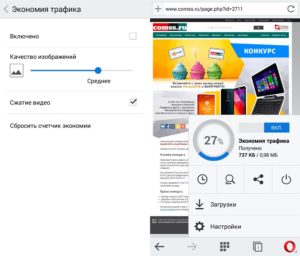
Кэширование
Cash представляет собой специальный раздел памяти обозревателя. В нем находятся все ранее просматриваемые страницы. Это позволяет ускорить открытие ранее просмотренных страниц при повторных посещениях. Когда кэширование активно, то страница загружается только с теми фрагментами, которые подверглись изменениям.
Все остальные берутся из памяти обозревателя.
Обратите внимание! В этом случае получается хорошая экономия получаемых данных, но кэш рекомендуется периодически очищать, поскольку со временем он занимает большое количество памяти устройства.
Нежелательный контент и его блокировка
Почти все сайты в глобальной сети сегодня имеют встроенную рекламу. Баннеры могут располагаться по всему периметру страницы, может присутствовать всплывающая реклама. Все это значительно замедляет работу программы и расходует огромное количество трафика. Кроме этого, всплывающие окна могут нести в себе много нежелательного и вредного контента. Можно включить режим блокировки появления такой навязчивой рекламы, установив специальные утилиты. Наиболее популярные на сегодняшний день такие:
- FlashBlock;
- AdBlock;
- Simple AdBlock;
- Adguard;
- AdsCleaner;
- Proxomitron;
- Webcompressor.
Сжатие страниц
Подобные сервисы работают идентичным образом с функциями сжатия мультимедийных файлов. Однако в этом случае происходит сжатие полностью всей открываемой страницы. Программы для этого применяют собственные серверы, на которых происходит процесс предварительного сжатия. В итоге, конечный абонент получает уже сжатые данные. Программы помогают как тратить меньше объема трафика, так и защищать пользователя от лишнего содержимого.

Важно! Минусы представленных функций и программ заключаются в том, что не всегда сжатие происходит качественно. Случается частичное сжатие или его отсутствие, если соединение защищено.
Защита от вредоносного программного обеспечения
Развитие глобальной сети повлекло за собой развитие всевозможного программного обеспечения. Однако не всегда оно бывает полезным. Различные вирусы, заражая устройства, несут в себе множество угроз. Одной из них может стать полностью бесконтрольное потребление данных из сети.
Как результат, угроза наносится применяемому оборудованию и личным данным пользователя, которые могут оказаться в открытом доступе или в руках злоумышленников.
В качестве защиты от подобных угроз рекомендуется применять хорошую антивирусную программу, которая позволяет защитить и предостеречь человека в случае заражения. Кроме этого, чтобы закрыться от посещения нежелательных ресурсов, следует озаботиться установкой качественного файрвола.
Дело в том, что встроенные средства не всегда достаточно качественные, поэтому рекомендуется применять сторонние программы. Например, Outpost Firewall. Его деятельность направлена на защиту обозревателя от вредоносного контента и нежелательной активности программ.

Расширения для сжатия
Расширения для экономии трафика позволяют активировать сжатие всех поступающих при просмотре страниц данных. Принцип действия всех представленных расширений заключается в том, что при поступлении информации до конечного абонента, она проходит обработку на серверах этих программ. Там данные сжимаются и отправляются на модем или маршрутизатор пользователя.
Обратите внимание! Опции могут как отключить экономию получаемого трафика на время, так и работать постоянно в скрытом режиме.
Помочь в сжатии входящей информации могут такие расширения:
Программы для сжатия
Подобные программы получили широкое распространение и пользуются популярностью:
- TrafficCompressor. Программное обеспечение, которое сжимает полученную и переданную информацию практически вдвое. Достаточно проста в использовании и бесплатна.
- Платная утилита под названием Onspeed. Одна из наиболее распространенных и эффективных. Работает по принципу сжатия информации на собственном сервере и передачи ее в таком виде пользователю.
- Еще одна бесплатная утилита под названием MyProxy позволяет сжимать данные, увеличивать скорость и скрывать назойливую рекламу.
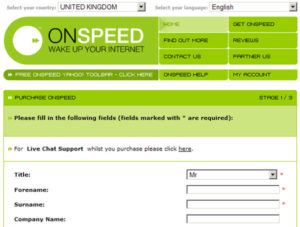
Экономия в «Яндекс Браузере»
В «Яндекс Браузере» можно экономить трафик, включение и выключение производится довольно легко.
Особенности
Представленная опция разработана на основе признанной во всем мире технологии «Опера Турбо» и активируется, если соединение с глобальной сетью достаточно медленное. Применение расширения повышает скорость открытия страниц и экономит трафик.
Обратите внимание! Особенности заключаются в предварительной отсылке запрошенной информации на сервера Yandex. Там она максимально сжимается в формат gzip, и в обработанном виде передается на обозреватель.
Активация и деактивация
Как включить, так и выключить опцию можно в настройках браузера. Для этого достаточно открыть вкладку «Дополнения» и включить или отключить переключатель инструмента ускорения.
Дополнительные свойства
Примечательно, что использование расширения помогает посещать заблокированные «Роскомнадзором» ресурсы. Кроме этого, есть специальная панель «Табло», в которой сохранены двадцать самых посещаемых ресурсов. Интеллектуальная поисковая строка позволяет вводить запросы письменно и голосом.
Google Chrome
В Chrome тоже предусмотрена функция экономии трафика.
Принцип работы
Заключается в идентичном «Яндексу» и другим сервисам принципе. Все поступаемые на ПК данные сжимаются на серверах компании. Кроме этого, если скорость соединения невысокая, то открывается упрощенная версия ресурса.
Включение
Для управления услугой необходимо обращаться в настройки браузера. После этого следует открыть раздел «Дополнительные» и отыскать пункт «Экономия трафика». Там будет ползунок включения опции.
Устранение неполадок
Максимально быстрый способ устранить любые неполадки расширения — обратиться в техническую поддержку компании. Специалисты реагируют очень быстро и способны решить любую проблему сервиса.
Экономить получаемые данные можно при помощи встроенного функционала браузеров или с использованием сторонних программ и приложений. Кроме этого, рекомендуется обезопасить серфинг просторами глобальной сети, установкой антивируса и файервола.
Всем привет! Сегодня мы поговорим о том, как привести в порядок Яндекс.Браузер на вашем персональном компьютере. Я уже писал про Chrome, Firefox и Opera, но многие спрашивали меня в комментариях именно о Yandex Browser. Я честно говоря был очень сильно удивлен тем, как много пользователей сделали свой выбор в сторону отечественного веб-браузера, но в любом случае - я теперь сам пользуюсь Яндексом (последние полгода) и готов предоставить на ваш суд детальную | подробную | пошаговую инструкцию по его оптимизации, чистке и ускорению. Если же у вас другой браузер или проблемы с его мобильной версией, то в конце статьи вы сможете найти ссылки на необходимые вам инструкции. Рассмотрим несколько этапов:
- настройка самого браузера
- ускорение загрузки веб-страниц
- оптимизация потребления ресурсов ПК
- отключение уведомлений и улучшение работы
Писал, как для своей мамы (Мама, я тебя очень сильно люблю, но ведь мы оба понимаем, что с техникой у тебя не очень | а когда меня нет рядом и я не смогу тебе помочь, то в качестве помощника выступит эта инструкция).
Очистка браузера от мусора (пароли, логины и прочие настройки Яндекс Браузера останутся нетронутыми)
Чистка кэша | кэш – это временные файлы, которые веб-страницы загружают на ваш компьютер, чтобы облегчить нагрузку на сеть. При следующем подключении к сайту Яндекс.Браузер просто использует медиа (картинки, видео, аудиофайлы и т.д.) из внутренней памяти вместо того, чтобы загружать их заново, что по идее ускоряет загрузку содержимого сайта. Это полезный инструмент, но периодически кэш необходимо чистить, так как он может стать причиной необъяснимых тормозов - вспомните, как много сайтов вы посетили за последнюю неделю или месяц? Многие ли из них вы посещаете каждый день? - тогда зачем вам хранить на компьютере объемный кэш, состоящий из 99% мусора. Ответ - незачем.
- Windows | проходим в " Историю " (если что, ориентируйтесь по моим скриншотам), далее системные, в правом нижнем углу жмем на кнопку " Очистить историю ". СЕЙЧАС ПОЖАЛУЙСТА БУДЬТЕ ВНИМАТЕЛЬНЫ 👇
Оптимизация браузера (ускоряем загрузку веб-страниц и контролируем расход ресурсов вашего ПК)
Современный "интернет" занимает слишком много места. Тревогу забили еще несколько лет тому назад (а именно в 2012 году) на конференции "Web Directions" в Сиднее, где исследователи объявили, что с каждым годом размер интернет-странички в среднем увеличивается в 1,5-2 раза. Именно по этой причине старые компьютеры не тянут серфинг в интернете. Не потому что браузер стал для них слишком тяжелым или требовательным, а потому что размер контента (фото, видео, анимация и т.д.) на одной страничке может доходить до 200 мегабайт. Если у вас открыто 5-6 вкладок, то махом целый гигабайт оперативной памяти уходит исключительно на поддержание работы веб-браузера, а иногда и больше. НО! Вы же не смотрите все эти вкладки одновременно. Я не спорю, что порою бывает очень удобно открыть все нужные интернет-странички, и затем последовательно просматривать их друг за другом, но зачем тратить ресурсы на ту информацию, которая сейчас находится в фоне? Опять же незачем!
Ставим расширение " Tab Suspender " - оно официально поддерживается Яндекс.Браузером. Чтобы его установить достаточно просто пройти по > этой ссылке < Сейчас вам лучше этого не делать, а дочитать инструкцию до конца. Я повторно ее продублирую в конце материала.
Проходим по ссылке и жмем на зеленую кнопку "Добавить в Яндекс.Браузер". Проходим по ссылке и жмем на зеленую кнопку "Добавить в Яндекс.Браузер".Чем вам поможет " Tab Suspender "? Это расширение подходит как неопытным пользователям, так и профессионалам, которые хотят все настроить максимально "под себя". Программа мониторит открытые вкладки и количество оперативной памяти, выделяемой компьютером на "удержание" страниц в фоне. Особенно это будет полезно владельцам ПК с небольшим количеством ОЗУ (2 или 4 ГБ). Когда свободной памяти становится мало, то компьютер может начать тормозить, и чтобы этого не произошло, "Tab Suspender" освобождает ОЗУ и переводит сайт в режим сна. Расширение запоминает место, где вы находились, и повторно загружает сайт, когда вы снова переходите на его вкладку. Утилита поступает подобным образом только с "ненужными" страничками, которые открыты в фоне, или если вы не пользовались ими около получаса (временной интервал можно регулировать). В самом же Яндексе.Браузере уже встроено несколько расширений, которые ускорят загрузку веб-страниц: " browser://tune/ " - скопируйте данный текст без кавычек в адресную строку браузера, далее на клавиатуре жмем "Enter".
"Турбо" будет загружать облегченные интернет-странички, чем уменьшит количество необходимой памяти для ее отображения при минимальных потерях качества. Adguard же блокирует 99% назойливой рекламы в интернете. "Турбо" будет загружать облегченные интернет-странички, чем уменьшит количество необходимой памяти для ее отображения при минимальных потерях качества. Adguard же блокирует 99% назойливой рекламы в интернете.Отключаем уведомления в веб-браузере (всплывающие окна, предложения подписаться и т.п.)
Почти каждая интернет-страница предлагает всем посетителям включить уведомления о выходе нового материала на сайте, на который вы зашли. Чаще всего пользователи от этого отказываются, но бывает, что случайный "мисклик" портит впечатления от работы с браузером.
Вам постоянно приходят карточки уведомления о том, что дедовским методом вы сможете вылечить простуду и улучить свое мужское здоровье?! И так на протяжении целого дня, пока вы работаете в браузере? Давайте поговорим о том, как запретить сайтам показывать подобные уведомления.
1 - здесь сгруппированы уведомления от Яндекса, 2 - тут расположены сторонние сайты, на которые вы уже успели подписаться. Если вы получаете "странные" уведомления, то первым делом вам следует проверить этот раздел меню. 1 - здесь сгруппированы уведомления от Яндекса, 2 - тут расположены сторонние сайты, на которые вы уже успели подписаться. Если вы получаете "странные" уведомления, то первым делом вам следует проверить этот раздел меню.Если у вас Opera, Chrome или другой браузер > Ускоряем любой интернет-браузер? Всего за пару минут < БОНУС. Это текстовая инструкция + видеоинструкция (может кому-то так будет проще).
Инструкция для тех, у кого Google Chrome беспричинно тормозит (и вообще любой браузер на движке Chromium) > Яндекс Дзен < БОНУС. В этой статье также помимо текстовой инструкции есть видео .
Если у вас проблемы с Яндекс Браузером на телефоне > Дзен <
Очень надеюсь, что данный материал вам понравился. Всем добра! И подписывайтесь на мой канал - здесь каждую неделю выходит подобная годнота: обзоры фильмов, игр и многое другое ✌
Читайте также:


